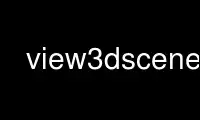
این دستور view3dscene است که می تواند در ارائه دهنده میزبانی رایگان OnWorks با استفاده از یکی از چندین ایستگاه کاری آنلاین رایگان مانند Ubuntu Online، Fedora Online، شبیه ساز آنلاین ویندوز یا شبیه ساز آنلاین MAC OS اجرا شود.
برنامه:
نام
view3dscene - مرورگر و نمایشگر VRML / X3D برای سایر مدل های سه بعدی.
خلاصه
View3dscene [پرونده] [گزینه ها...]
شرح
View3dscene یک مرورگر و نمایشگر VRML / X3D برای سایر مدل های سه بعدی است.
طریقه استفاده
View3dscene استدلال های زیر را می گیرد:
پرونده فایل مدل سه بعدی برای باز کردن.
همه خط فرمان گزینه های هستند اختیاری.
-h / --کمک
پیام راهنما را چاپ کنید و خارج شوید.
-v / - نسخه
شماره نسخه را چاپ کنید و خارج شوید.
-H / --پنهان کردن-اضافی
هیچ چیز اضافی (مانند متن وضعیت یا نوار ابزار یا کادر محدود) را نشان ندهید
برنامه شروع می شود فقط دنیای سه بعدی را نشان دهید.
--نوشتن
صحنه را بارگیری کنید، به صورت اختیاری توسط --scene-change-xxx پردازش کنید، آن را به عنوان X3D در
خروجی استاندارد، خروجی برای انتخاب رمزگذاری از --write-encoding استفاده کنید.
-نوشتن-کدگذاری کلاسیک|xml
رمزگذاری X3D را برای استفاده با گزینه --write انتخاب کنید. پیش فرض "کلاسیک" است.
--write-force-x3d
تبدیل اجباری از VRML به X3D با گزینه --write. توجه داشته باشید که اگر XML را انتخاب کنید
رمزگذاری (توسط --write-encoding=xml)، این خودکار است. توجه داشته باشید که این کار می کند
معقولانه فقط برای VRML 2.0 (نه برای Inventor/VRML 1.0 قدیمی تر، ما نمی توانیم آنها را تبدیل کنیم
به X3D معتبر در حال حاضر).
-- اسکرین شات TIME IMAGE-FILE-NAME
یک اسکرین شات از صحنه بارگذاری شده در زمان مشخص شده بگیرید و آن را در آن ذخیره کنید
IMAGE-FILE-NAME. مطمئناً می خواهید فایل مدل سه بعدی را برای بارگذاری ارسال کنید
خط فرمان نیز، در غیر این صورت ما فقط یک اسکرین شات از رنگ سیاه پیش فرض می گیریم
صحنه
-محدوده اسکرین شات TIME-BEGIN TIME-STEP FRAMES-COUNT نام فایل
تعداد FRAMES-COUNT اسکرین شات از TIME-BEGIN به مرحله TIME-STEP بگیرید. صرفه جویی
آنها را به یک فایل فیلم واحد (مانند avi.) (ffmpeg باید نصب و در دسترس باشد
$PATH برای این کار) یا به دنباله ای از فایل های تصویری (FILE-NAME باید مشخص شود
لایک تصویر@مقابله با(4).png).
--نظر نام
از دیدگاه با نام یا نمایه به عنوان اولیه استفاده کنید. به خصوص مفید برای ایجاد یک
اسکرین شات از دیدگاه داده شده
--ضد نام مستعار میزان
از آنتی آلیاسینگ تمام صفحه استفاده کنید. آرگومان AMOUNT یک عدد صحیح >= 0 است. دقیق 0 به این معنی است
"no anti-aliasing"، این پیش فرض است. هر عدد صحیح متوالی به طور کلی می سازد
روش یک قدم بهتر به خصوص برای ایجاد یک اسکرین شات با آنتی آلیاسینگ مفید است
کیفیت.
--وسیله ی صوتی نام دستگاه
دستگاه صوتی OpenAL خاص را انتخاب کنید. نام دستگاه های موجود را در --help مشاهده کنید
خروجی، یا در منوی "Preferences -> Sound Device".
--بدون صدا
صدا را خاموش کنید
پنجره گزینه های (باطن GTK+):
--هندسه WIDTHxHEIGHT XOFF YOFF
اندازه و/یا موقعیت پنجره اولیه را تنظیم کنید.
--تمام صفحه
اندازه پنجره اولیه را طوری تنظیم کنید که کل صفحه را پوشش دهد.
--تمام صفحه-سفارشی WIDTHxHEIGHT
سعی کنید اندازه صفحه را به WIDTHxHEIGHT تغییر دهید و سپس اندازه پنجره اولیه را روی جلد تنظیم کنید
کل صفحه نمایش
--نمایش دادن DISPLAY-NAME
از نام نمایش داده شده X استفاده کنید.
اشکال زدایی کردن گزینه ها:
--debug-log
اطلاعات گزارش را در stdout بنویسید.
--debug-log-cache
اطلاعات گزارش، از جمله حافظه پنهان را بنویسید.
--debug-log-shaders
اطلاعات گزارش، از جمله منبع سایه زن و گزارش را بنویسید.
--debug-log-changes
اطلاعات گزارش، از جمله تغییرات نمودار VRML/X3D را بنویسید.
منسوخ گزینه ها:
---تغییر صحنه-بدون-عادی
اطلاعات نرمال را از صحنه بارگذاری شده حذف کنید. محاسبه خودکار را وادار می کند
بردارهای معمولی منسوخ شده، انجام این کار از خط فرمان معمولاً مفید نیست.
--scene-change-no-solid-objects
همه اشکال را در صحنه بارگذاری شده جامد نکنید. حذف پشت صورت را غیرفعال می کند.
منسوخ شده، انجام این کار از خط فرمان معمولاً مفید نیست.
--صحنه-تغییر-بدون-صورت محدب
در صحنه بارگذاری شده، همه چهرهها را به صورت بالقوه مقعر در نظر بگیرید. منسوخ شده، این کار را می کند
از خط فرمان معمولاً مفید نیست.
--نوشتن به vrml
منسوخ شده، میانبر برای "--write -write-encoding=classic".
--دوربین-شعاع شعاع
شعاع کره دوربین را برای برخورد و تعیین سرعت حرکت تنظیم کنید.
منسوخ شده است، به جای آن از گره NavigationInfo در داخل صحنه خود استفاده کنید.
--جهت یابی معاینه|پیاده روی|پرواز...
تنظیم سبک ناوبری اولیه منسوخ شده است، از گره NavigationInfo در داخل استفاده کنید
صحنه شما در عوض
--جزئیات-برش های چهارگانه ارزش، --detail-quadric-stacks ارزش
تنظیم کیفیت مثلثی کوادریک ها. برش ها و پشته ها را تنظیم می کنند
مثلث بندی کره ها، مخروط ها و استوانه ها (مانند تکه های پیتزا و پشته های
یک برج). منسوخ شده، به جای آن از گره KambiTriangulation در صحنه خود استفاده کنید.
--detail-rect-divisions ارزش
کیفیت مثلث بندی جعبه ها را تنظیم کنید. منسوخ شده، استفاده را در نظر بگیرید
در عوض گره KambiTriangulation در صحنه شما.
با استفاده از خدمات onworks.net از view3dscene به صورت آنلاین استفاده کنید
